Photoshop dapat digunakan untuk membuat desain PSD baik dan profesional untuk digunakan dalam presentasi Microsoft PowerPoint.
Di sini kita akan menunjukkan bagaimana Anda dapat menggunakan Adobe Photoshop untuk membuat Anda berikutnya Template PowerPoint presentasi menggunakan baik mencari dan kurva.
Pertama, kita akan memisahkan desain ke dalam Slide Mater dan Slide internal. Ini adalah pendekatan yang sama kita digunakan untuk sebagian besar dari kami template PowerPoint gratis tercantum di sini. Kami akan menggunakan lapisan dan kelompok lapisan untuk memisahkan master dan slide internal.
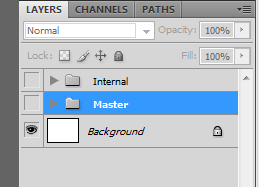
Kita bisa membuat Guru dan kelompok internal dan masing-masing dengan gambar latar belakang sendiri. Kami dapat meninggalkan latar belakang putih untuk saat ini.
Isi latar belakang di Master slide dengan menggunakan gradient tool. Anda dapat menggunakan gradien yang Anda inginkan, di sini kami menggunakan efek gradien oranye bagus yang kita download dari web Ultimate 2.0 gradien untuk Photoshop.
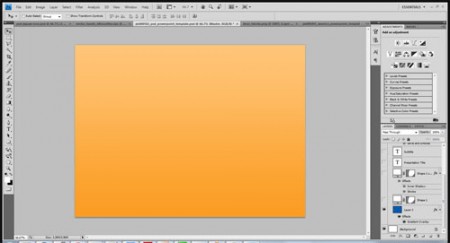
Kemudian gunakan alat elips untuk menggambar sebuah lingkaran besar atau oval di Photoshop.
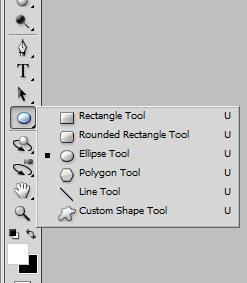
Kemudian mengisi bentuk untuk mencapai sesuatu seperti ini.


Anda dapat mengulangi langkah untuk menggambar elips lain dan kemudian kita akan menerapkan beberapa efek styling.
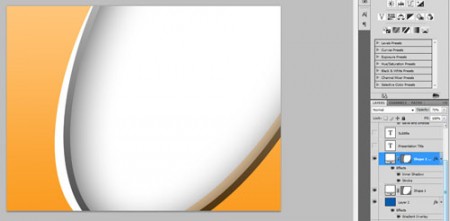
Dalam contoh di atas kita telah menggunakan gaya dan efek. Klik kanan pada layer elips ini dan klik pada Blending Options.
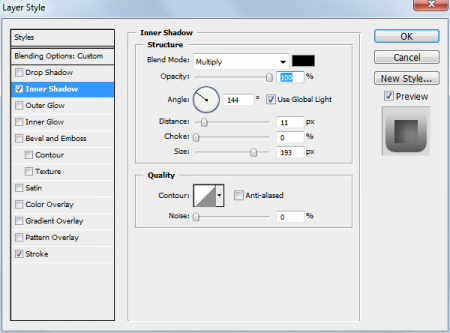
Dalam contoh di atas kita telah menggunakan Inner Shadow untuk menambahkan bayangan batin untuk elips dan kemudian efek Stroke menggunakan ukuran 30 dan Fill gradient Jenis. Ini akan membuat efek perbatasan bagus untuk lingkaran. Kami telah menerapkan ini untuk salah satu bentuk elips hanya tetapi Anda bisa bermain untuk digunakan dalam kedua.
Kemudian menambahkan teks untuk judul presentasi, dan jika Anda ingin Anda dapat menempatkan sebuah judul subpos, seperti contoh di bawah ini:
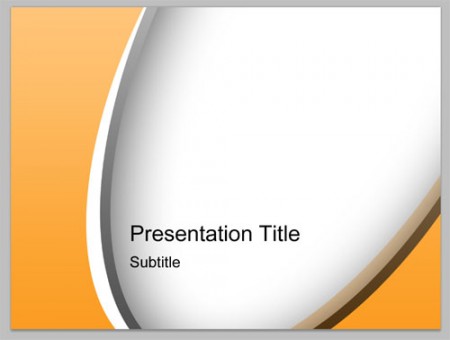
Sekarang kita siap untuk mengekspor desain ini sebagai latar belakang gambar dan kemudian menanamkan latar belakang dalam presentasi PowerPoint. Untuk melakukan hal ini, Anda bisa merujuk ke cara mengubah background PowerPoint dan membuat template Anda sendiri dalam PowerPoint. Anda dapat men-download template gratis lainnya seperti template Abstrak Hijau PPT.
